비디오에서 오디오 제거, 모두 온라인
비디오에서 오디오 트랙을 쉽게 제거할 수 있는 방법을 찾고 계십니까? 더 이상 보지 마세요! Ssemble의 온라인 비디오 편집기가 여러분을 도와드립니다. 소프트웨어를 설치할 필요 없이 몇 번의 클릭만으로 비디오의 오디오 트랙을 제거할 수 있습니다. Ssemble 은 완전 무료이므로 Adobe Premiere Pro와 같은 값비싼 비디오 편집 소프트웨어에 대한 훌륭한 대안이 됩니다. 게다가 사용자 친화적이기 때문에 비디오 편집에 전문가가 될 필요도 없습니다. 그리고 자신만의 오디오 파일을 추가해야 하는 경우에도 Ssemble 사용하면 그렇게 할 수 있습니다! 동영상을 업로드하고, 원본 오디오를 음소거하고, 나만의 배경 음악이나 음향 효과를 추가하기만 하면 됩니다. 정말 쉽습니다!
비디오에서 오디오를 제거하는 방법
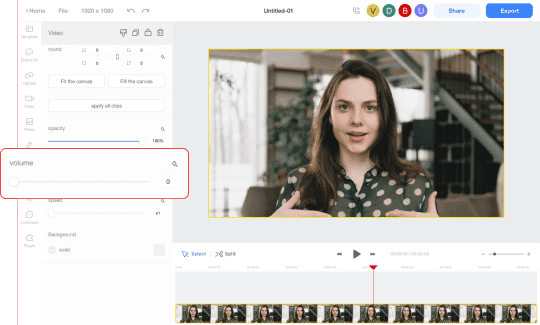
- 비디오 클립 업로드
원하는 것을 선택하고 타임라인에 추가하세요. - 비디오에서 오디오 제거
클립을 선택하고 왼쪽 메뉴의 볼륨 슬라이더를 0으로 조정하여 비디오를 음소거합니다. - 비디오 다운로드
새 비디오 파일을 내보내고 다운로드하세요.










